您可以在 星标页面 上搜索、排序和筛选星标仓库和主题。'
关于星标
标星操作便于以后再次找到仓库或主题。 您可以到 星标页面 查看已经加星标的所有仓库和主题。
可以对存储库和主题加星标以在 上发现类似的项目。 当您为存储库或主题添加星标时, 可能会在您的个人仪表板上推荐相关内容。 有关详细信息,请参阅 寻找在 GitHub 上参与开源项目的方法 和 关于个人仪表板。
对仓库加星标也可表示赞赏仓库维护员的工作。 许多 GitHub 的仓库评级取决于仓库拥有的星标数。 此外,Explore GitHub 也会根据星标数显示最受欢迎的存储库。
对仓库标星
对仓库标星是一个简单的两步过程。
- 在 GitHub 上,导航到存储库的主页面。
- 在页面右上角,单击“星标”。

- (可选)若要取消先前已标星存储库的星标,请单击“已加星标”。 这将从星标列表中删除存储库。

查看谁已为存储库加了星标
可以查看已为你有权访问的公共存储库或专用存储库加星标的每个人。
要查看已为存储库加星标的每个人,请将 /stargazers 添加到存储库 URL 的末尾。 例如,要查看 github/docs 存储库的标星者,请访问 https://github.com/github/docs/stargazers 。
使用列表组织带星标的存储库
Note
列表目前为 公共预览版,可能会更改。
管理您已经用公开列表加星标的存储库。 可以在 https://github.com/USERNAME?tab=stars 创建显示在星标页面上的公开列表。

如果将专用存储库添加到列表中,则专用存储库将仅显示在你的列表中,供具有存储库 read 访问权限的人员使用。
只要你看到存储库的“星标”或“已加星标”下拉菜单,无论是在存储库页面还是已加星标存储库列表上,你都可以将存储库添加到现有列表或新列表中 。
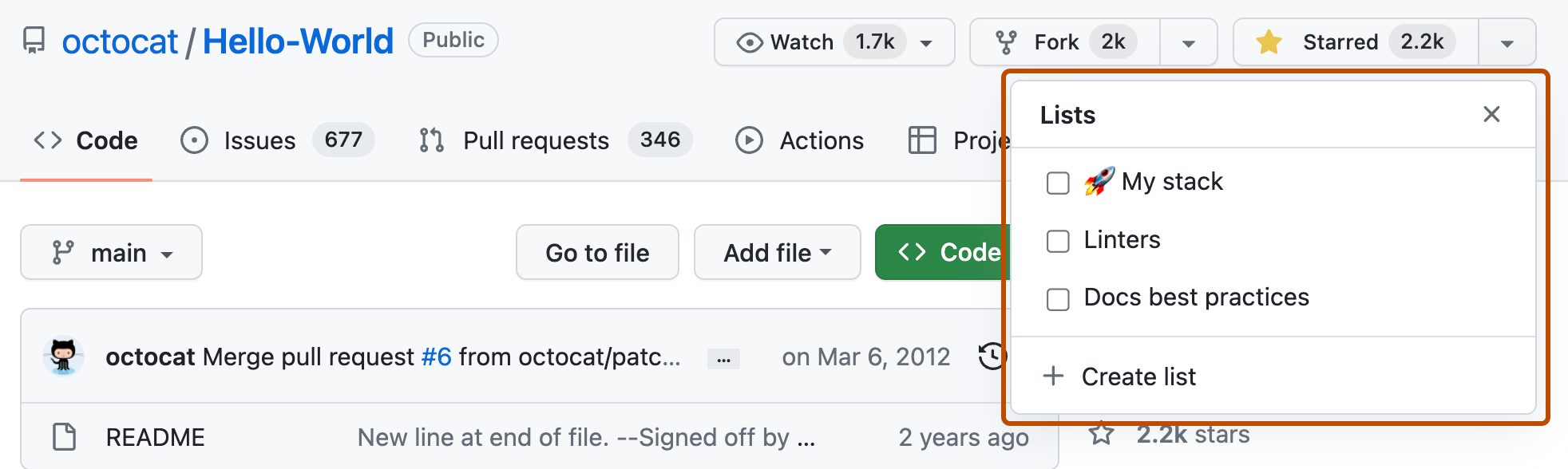
创建列表
-
在任一页面的右上角,单击个人资料照片,然后单击“你的星标”。

-
在“列表”旁边,单击“创建列表”。
-
输入列表的名称和说明,然后单击“创建”。
将存储库添加到列表
-
在任一页面的右上角,单击个人资料照片,然后单击“你的星标”。

-
在搜索栏中键入要添加到列表的存储库,找到该存储库。
-
在要添加的存储库旁边,使用“已加星标”下拉菜单并选择你的列表。

从列表中删除存储库
-
在任一页面的右上角,单击个人资料照片,然后单击“你的星标”。

-
选择您的列表。
-
在要删除的存储库旁边,使用“已加星标”下拉菜单并取消选择你的列表。

编辑列表名称或说明
-
在任一页面的右上角,单击个人资料照片,然后单击“你的星标”。

-
选择要编辑的列表。
-
单击“编辑列表”。
-
更新名称或说明,然后单击“保存列表”。
删除列表
-
在任一页面的右上角,单击个人资料照片,然后单击“你的星标”。

-
选择要删除的列表。
-
单击“删除列表”。
-
若要确认,请单击“删除”。
搜索已加星标的存储库和主题
您可以使用 星标页面 上的搜索栏快速查找您标星的仓库和主题。
-
在任一页面的右上角,单击个人资料照片,然后单击“你的星标”。

-
使用搜索栏按名称查找您标星的仓库或主题。
搜索栏只能根据仓库或主题名称搜索,而不能根据任何其他限定符(如仓库大小或上次更新时间)搜索。
在星标页面上排序和筛选星标
您可以使用排序或筛选来自定义您如何在星标页面上查看标星的仓库和主题。
-
在任一页面的右上角,单击个人资料照片,然后单击“你的星标”。

-
若要对星标进行排序,请选择“排序依据:”下拉菜单,然后选择“最近标星”、“最近活跃”或“最多星标” 。
-
若要根据星标的语言筛选星标列表,请在“语言”下拉菜单下单击所需的语言。
-
若要根据存储库类型筛选星标列表,请在“类型:”下拉菜单下单击所需的选项。